1. Cómo gestionar tu Correo
Ahora que ya tienes contratado tu Correo, es el momento de empezar a usarlo y crear tu cuenta de correo. No esperes más, y accede a gestionar sus recursos siguiendo los pasos detallados a continuación:
- Entra en tu Área de Cliente indicando tu email y contraseña.
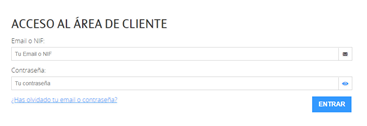
- Una vez dentro, en el menú lateral izquierdo podrás ver el listado de los productos que tienes contratados. Busca la línea correspondiente a Correo, dentro de la familia Correo, y pulsa sobre ella.
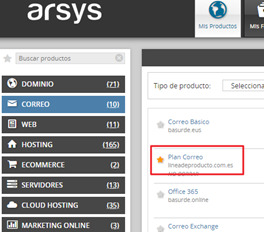
- En la ventana principal aparecerán dos accesos. Haz clic en el que corresponde al Panel de Control para entrar en la herramienta que te permitirá gestionar los recursos que te ofrece este producto.
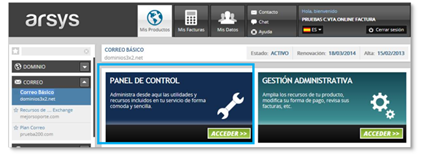
2. Crea tu cuenta de correo personalizada
Con tu Correo Básico puedes crear una cuenta de correo con tu nombre de dominio.
Para crearla, solo tienes que seguir los pasos detallados a continuación:
- Una vez dentro del Panel de Control, pulsa en el icono Buzones del apartado Correo.

- Haz clic en Añadir buzón para crear tu cuenta.

- Rellena los datos solicitados en el formulario.
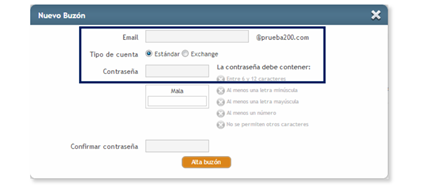
- Email: nombre para la dirección de tu correo.
- Tipo de cuenta: Estándar.
- Contraseña: la que quieras siempre que cumplas con los requisitos de seguridad que se muestran.
- Por último, solo tienes que pulsar en Alta buzón y tu cuenta de correo estará creada. Aparecerá en pantalla una ayuda para la configuración de la cuenta de correo. Podrás incluso enviarte esta información por email.
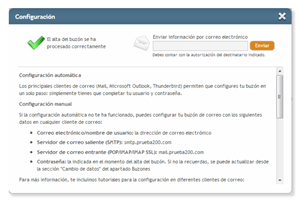
3. Cómo acceder a tu cuenta de correo
Una vez creada tu cuenta de correo, puedes acceder y gestionar tus mensajes a través de la aplicación de correo web, WebMail, una herramienta muy intuitiva, con opciones similares a las incluidas en otros gestores de correo.
¿Desde dónde accedo al Webmail?
- El WebMail está siempre activo y puedes acceder a tu cuenta en el momento que lo necesites:
- Desde de la sección Buzones del Panel de Control. Encontrarás la tabla con el buzón dado de alta. En la columna Webmail, tienes el acceso la cuenta.

- Desde la URL https://correo.arsys.es, indicando el email y contraseña del buzón.
Para poder consultar tus correos tienes que introducir los siguientes datos:
- Nombre de usuario. Tu email, por ejemplo info@midominio.com.
- Contraseña. La indicada en el momento del alta del buzón.
- Si prefieres acceder a tu cuenta de correo desde otro tipo de gestor, deberás indicar los datos de configuración de la misma. Encontrarás estos datos en la columna Configuración de la tabla. Haz clic en el tipo de cuenta para ver estos datos. Después, solo tienes que acceder al programa de correo que utilices habitualmente y añadir una nueva cuenta. Para configurarla tienes las siguientes opciones:
- Configurar la cuenta de forma automática. Los principales clientes de correo (Mail, Microsoft Outlook, Thunderbird) permiten que configures tu buzón en un solo paso: simplemente tienes que completar tu usuario y contraseña.
- Configurar la cuenta de forma manual. Si la configuración automática no ha detectado los valores automáticos, puedes configurar tu buzón de correo con los siguientes datos en cualquier cliente de correo:
- Correo electrónico / Nombre de usuario: Tu email, por ejemplo info@midominio.com.
- Servidor de correo entrante:
- Servidor: imap.serviciodecorreo.es.
- Usar SSL: Sí, requerido.
- Puerto: 993.
- Servidor de correo saliente:
- Servidor: smtp.serviciodecorreo.es.
- Usar SSL: Sí, requerido.
- Puerto: 465.
- Seguridad de la conexión: SSL.
- Autenticación del servidor saliente: Requerida, la misma que el correo entrante.
- Contraseña: La indicada en el momento del alta del buzón.
¿Qué más funcionalidades me ofrece WebMail?
- Administrar tus contactos
- Insertar una firma personalizada a tus mensajes
- Configurar citas
- Redirigir mensajes
- Crear filtros o reglas de mensajes…
Mayor seguridad para tu cuenta de correo
Te ofrecemos uno de los mejores antivirus del mercado para que puedas garantizar la seguridad de tu buzón de correo.
Podrás crear tus reglas de spam para filtrar los mensajes no deseados desde el Panel de Control, o personalizarlas desde el Webmail.
Solo tienes que acceder al apartado Correo de tu Panel de Control y contratarlo desde la opción Filtro Antivirus.
4. Gestiona tu web con el Correo
Tu Correo también te ofrece varias posibilidades para gestionar una web. Elige la que mejor se adapte a tus necesidades:
- Redirige tu dominio
Puedes redirigir tu dominio al sitio web o dirección de Internet que desees. Así, cuando alguien teclee en el navegador tu dominio se verá la página web que tú hayas indicado en la redirección. Para hacerlo tienes que seguir estos pasos:
- Accede a tu Panel de Control.
- Pulsa en el icono Configuración web del apartado Web.

- Selecciona la opción Redirección web.

- Indica en el campo Redirigir el dominio a la URL completa (incluyendo http://) a la que quieras redirigir tu dominio. Por ejemplo: https://www.arsys.es.
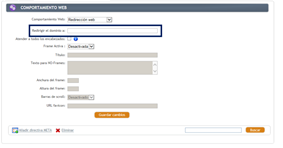
En el mismo formulario, puedes activar o no la Frame Activa, que es un recurso que te permite mantener fijo tu dominio en el navegador aunque se redirija a otro sitio web. De esta forma, no se muestra la URL de destino. Por ejemplo: si el dominio arsys.info se redirige a https://www.arsys.es, y la Frame Activa está activada, en el navegador se verá http://www.arsys.info. Si estuviera desactivada, se vería https://www.arsys.es.
Si activas la Frame Activa, podrás personalizar el título de la página, el texto para navegadores que no soporten frames, la anchura y altura, si se activa la Barra de scroll y la URL del favicon.
- Activa una página de presentación
Si no dispones de una web y no quieres redirigir tu dominio, ¡no te preocupes! Puedes activar una página web de cortesía para que tu dominio muestre información. Esta página la puedes activar desde el icono Configuración web del apartado Web.

Puedes elegir el color de fondo de la página, el color del texto, el mensaje que deseas mostrar y si quieres incluir un pie de página. En el menú superior, puedes guardar las modificaciones que realices y mostrar una vista previa de tu página de presentación.

- Otras opciones
Recuerda que todos nuestros planes de Hosting disponen del apartado Entradas DNS para poder cambiar el valor de las entradas de DNS de tu dominio en cualquier momento.
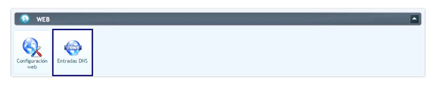
Al realizar un cambio de DNS, es necesario esperar 24-48 horas para que se propague en Internet y el funcionamiento sea el esperado.



